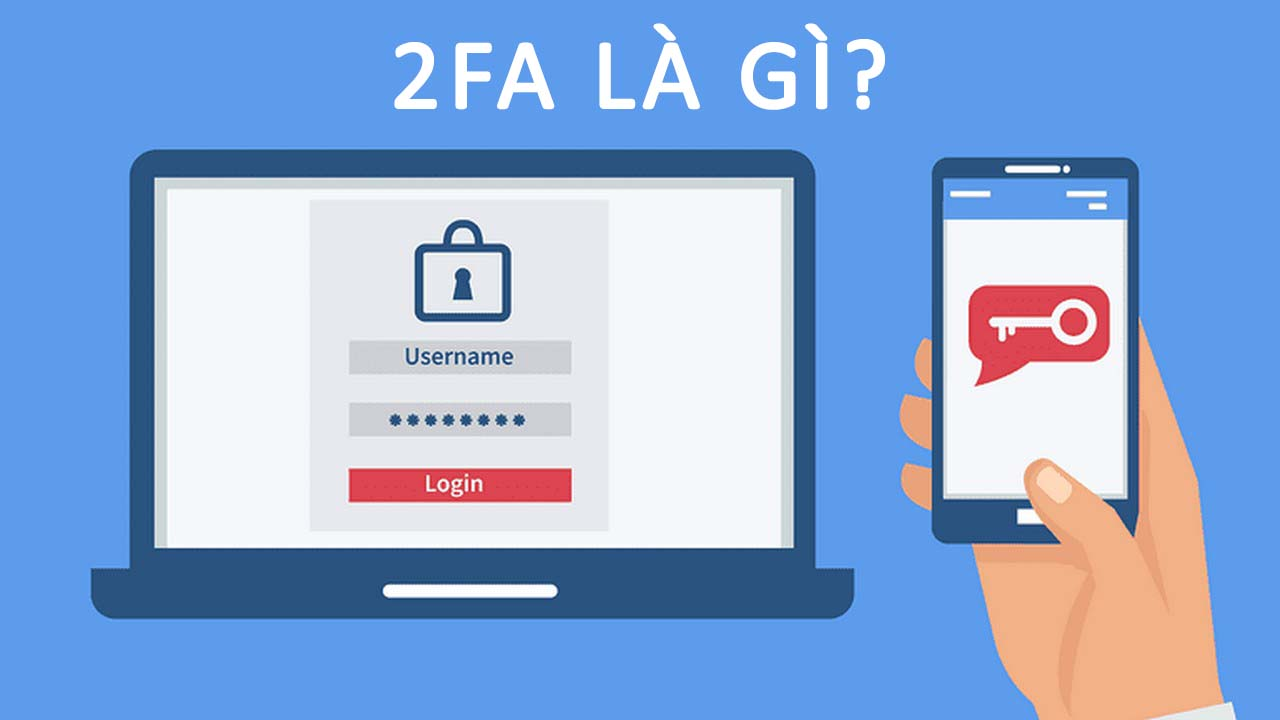
2FA là gì?
2FA là gì? 2FA là một phương pháp bảo mật mà người dùng ngoài nhập user và password thì còn phải thực hiện thêm một bước nữa mới vào được tài khoản của mình.
2FA là một loại trong các loại phương thức xác thực, gồm 1FA, 2FA, MFA. Trong đó phương pháp 2FA cung cấp một lớp bảo mật bổ sung bằng cách yêu cầu người dùng cung cấp thông tin xác thực bổ sung sau khi đã nhập mật khẩu. Điều này giúp bảo vệ tài khoản khỏi việc truy cập trái phép trong trường hợp mật khẩu bị đánh cắp hoặc bị rò rỉ. 2FA được ứng dụng trên nhiều nền tảng, thiết bị như sau:
- Sử dụng ứng dụng xác thực như Google Authenticator hoặc Authy trên điện thoại thông minh để tạo mã xác thực.
- Bảo vệ tài khoản Google bằng cách yêu cầu mã xác thực gửi qua SMS hoặc ứng dụng xác thực.
- Tài khoản trên các trang web, mạng xã hội, ứng dụng: Facebook, Twitter, Instagram đều có thể dùng 2FA để hỗ trợ bảo vệ tài khoản người dùng.
- Tài khoản sử dụng dịch vụ ngân hàng/thanh toán trực tuyến PayPal, Stripe, và các ngân hàng trực tuyến thường yêu cầu 2FA để xác minh giao dịch.
- Các ví điện tử như MoMo, ZaloPay và các ví tiền điện tử như Coinbase, Binance đều được bảo vệ bởi 2FA.
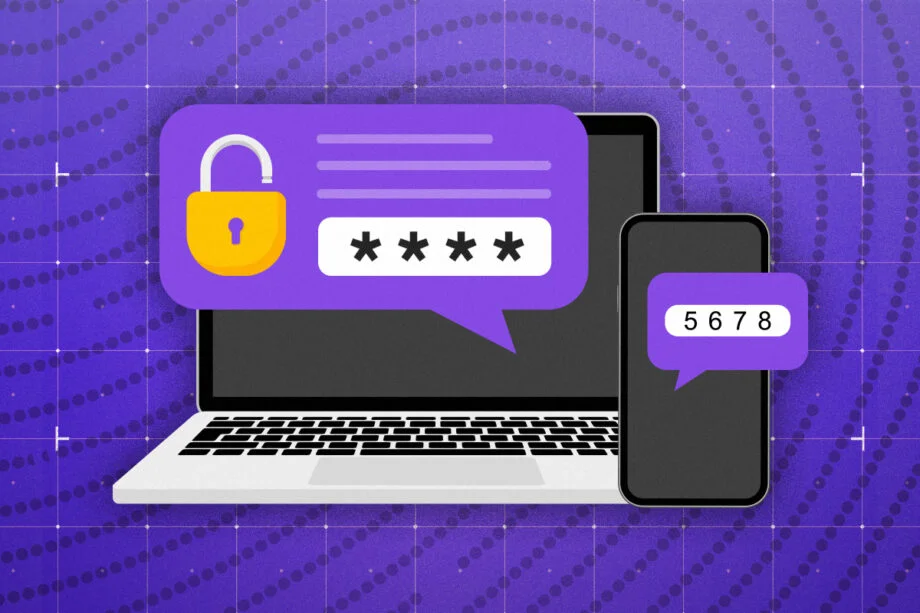
Nguyên lý xác thực của 2FA
Để hiểu quy trình 2FA, trước tiên cần biết nguyên lý xác thực người dùng. Dưới đây là ba yếu tố thường dùng để xác thực 2FA.
- Yếu tố kiến thức: Thông tin mà chỉ người dùng biết, chẳng hạn như tên đăng nhập và mật khẩu hoặc câu hỏi bảo mật (ví dụ: tên trường cấp 2, ước mơ hồi nhỏ,…).
- Yếu tố sở hữu: Những thứ mà người dùng sở hữu như điện thoại di động, thẻ hoặc mã thông báo bảo mật.
- Yếu tố vốn có của mỗi đối tượng người dùng: Đây là đặc điểm riêng biệt của người dùng chẳng hạn như dấu vân tay hoặc các yếu tố sinh trắc học khác.
2FA sẽ kết hợp hai trong ba yếu tố trên. Hầu hết các doanh nghiệp thường kết hợp yếu tố kiến thức và yếu tố sở hữu trong quy trình 2FA. Nguyên nhân là vì việc triển khai yếu tố vốn có, như sinh trắc học, đòi hỏi chi phí cao do cần các thiết bị như máy quét.
Với hai yếu tố đầu tiên, 2FA sẽ yêu cầu người dùng cung cấp một thứ mà họ biết và một thứ mà họ sở hữu. Thông thường, sau khi nhập thông tin tài khoản (yếu tố kiến thức), người dùng sẽ cần thực hiện bước xác thực thông qua một thiết bị (yếu tố sở hữu).
Các loại công cụ để hỗ trợ xác thực 2FA
Những công cụ hỗ trợ xác thực 2FA sẽ giúp tăng độ bảo mật cao hơn nếu chỉ dùng mật khẩu. Cụ thể là các loại sau sẽ giúp bảo vệ tài sản bạn ở mức tốt nhất.
Khóa bảo mật/Token
Khóa bảo mật thực chất là một thiết bị USB có thể kết nối với các thiết bị như máy tính để bàn hoặc máy tính xách tay, giúp xác thực danh tính người dùng để truy cập vào các tài nguyên mạng cụ thể. Đây được coi là yếu tố sở hữu an toàn nhất, vì việc xác thực qua phần cứng yêu cầu thao tác vật lý, khiến mật khẩu khó bị đánh cắp hoặc tấn công mạng hơn so với các phương thức xác thực trực tuyến dựa trên phần mềm.

Để sử dụng khóa bảo mật, bạn cần kích hoạt và thiết lập quy trình xác thực hai yếu tố sử dụng khóa bảo mật cho tài khoản của mình. Sau khi thiết lập, mỗi lần bạn đăng nhập từ một trình duyệt chưa được xác nhận hoặc từ một thiết bị không tin cậy, bạn sẽ phải xác nhận đăng nhập thông qua khóa bảo mật.
Khi cắm khóa bảo mật vào máy tính hoặc kết nối không dây, một số loại khóa bảo mật yêu cầu bạn nhập mã PIN để truy cập khóa trước khi sử dụng. Chỉ đúng khóa bảo mật đã được liên kết với tài khoản mới có thể đăng nhập thành công.
Tuy nhiên, khóa bảo mật chỉ tương thích với một số trình duyệt và thiết bị nhất định. Điều này có nghĩa là nếu khóa bảo mật bị đánh cắp mà không tương thích với trình duyệt hoặc thiết bị, quy trình 2FA sẽ tự động chuyển sang phương thức xác thực yếu tố sở hữu khác.
Ứng dụng xác thực/Token phần mềm (cung cấp OTP)
Mặc dù khóa bảo mật vật lý được xem là phương pháp an toàn nhất, nhưng chúng không phải là lựa chọn tiện lợi nhất. Nếu bạn không muốn mang theo và có nguy cơ làm mất khóa bảo mật, việc sử dụng ứng dụng xác thực trên điện thoại là giải pháp thay thế tối ưu. Một số ứng dụng xác thực phổ biến hiện nay bao gồm Authy, Google Authenticator, và Microsoft Authenticator.
Các ứng dụng xác thực sẽ tạo ra một chuỗi số, gọi là "mật mã dùng một lần" (OTP – One-Time Passcode), thay đổi mỗi phút. Cách sử dụng ứng dụng xác thực rất đơn giản:
- Khi bạn đăng nhập vào dịch vụ hoặc ứng dụng có kích hoạt 2FA, bạn sẽ được yêu cầu nhập mã xác thực.
- Bạn chỉ cần mở ứng dụng xác thực, tìm mã số ngẫu nhiên được tạo ra cho đúng tài khoản, rồi nhập mã đó để hoàn tất quá trình xác thực.
Các ứng dụng xác thực này chỉ tạo mã cho các tài khoản đã kích hoạt 2FA và liên kết với ứng dụng. Sau khi kích hoạt 2FA cho tài khoản, bạn sẽ thêm tài khoản đó vào ứng dụng xác thực bằng cách quét mã QR liên kết với tài khoản, mã QR này sẽ xuất hiện khi bạn kích hoạt 2FA.
Tin nhắn hay giọng nói qua điện thoại hoặc mã gửi qua email
Xác thực 2FA qua tin nhắn và cuộc gọi điện thoại là một hình thức xác thực dựa trên yếu tố sở hữu, trong đó thiết bị di động của người dùng đóng vai trò quan trọng.
Theo đó, bạn sẽ nhận được mã OTP qua tin nhắn dạng văn bản hoặc cuộc gọi đến số điện thoại khi đăng nhập vào tài khoản của mình. Người dùng phải nhập chính xác mã OTP này vào ứng dụng để hoàn tất quy trình đăng nhập và xác thực thành công.
Ngoài ra, người dùng cũng có thể chọn hình thức nhận một mã xác thực qua email. Mã này phải được nhập vào trang đăng nhập để hoàn tất quá trình xác thực.
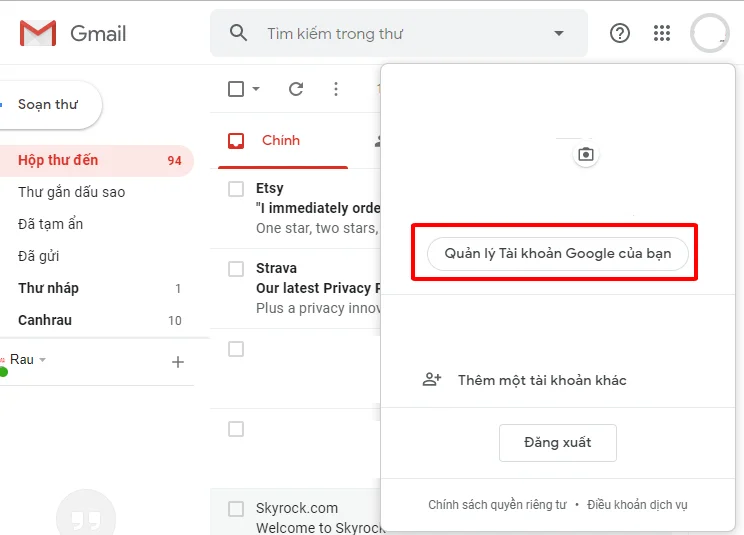
Thông báo đẩy 2FA
Với yếu tố sở hữu sử dụng thông báo đẩy cho 2FA, các trang web và ứng dụng có thể gửi yêu cầu xác nhận đăng nhập qua thông báo đẩy, cho phép người dùng chỉ cần xác nhận hoặc từ chối mà không cần nhập mã OTP. Sau khi bạn đã nhập tên tài khoản và mật khẩu thì sẽ diễn ra quy trình dưới đây.
- Máy chủ sẽ gửi thông báo đẩy đến điện thoại được liên kết với số điện thoại bạn đã đăng ký với tài khoản.
- Thông báo đẩy này sẽ đến từ một ứng dụng liên quan, không phải từ trang web hoặc ứng dụng mà bạn đang cố gắng đăng nhập.
- Bạn nhấn vào thông báo để mở ứng dụng liên quan.
- Trong ứng dụng, bạn sẽ phải hoàn thành một "tác vụ", ví dụ: chọn "Xác nhận" hoặc "Từ chối" quyền đăng nhập, hoặc chọn một con số đã được gửi từ ứng dụng ban đầu.
Sau khi hoàn thành tác vụ, bạn sẽ quay lại ứng dụng hoặc trang web ban đầu và quá trình đăng nhập sẽ hoàn tất. Đây là cách xác thực 2FA từ thiết bị khác của người dùng.
Cách cài đặt xác thực 2FA trên các thiết bị/ứng dụng phổ biến
Để có thể bảo vệ tốt tất cả các tài khoản của mình trên mạng internet thì người dùng cần cài đặt xác thực 2fa trên mọi thiết bị hay ứng dụng mà mình đang sử dụng.
Kích hoạt 2FA Google
Bạn có thể dễ dàng kích hoạt 2FA cho các tài khoản Google của mình (Gmail, YouTube, Google Maps, v.v.) theo các bước sau:
- Truy cập vào Google Account cá nhân.
- Ở cột bên trái, chọn Security, chọn tiếp 2-Step Verification và làm theo hướng dẫn.
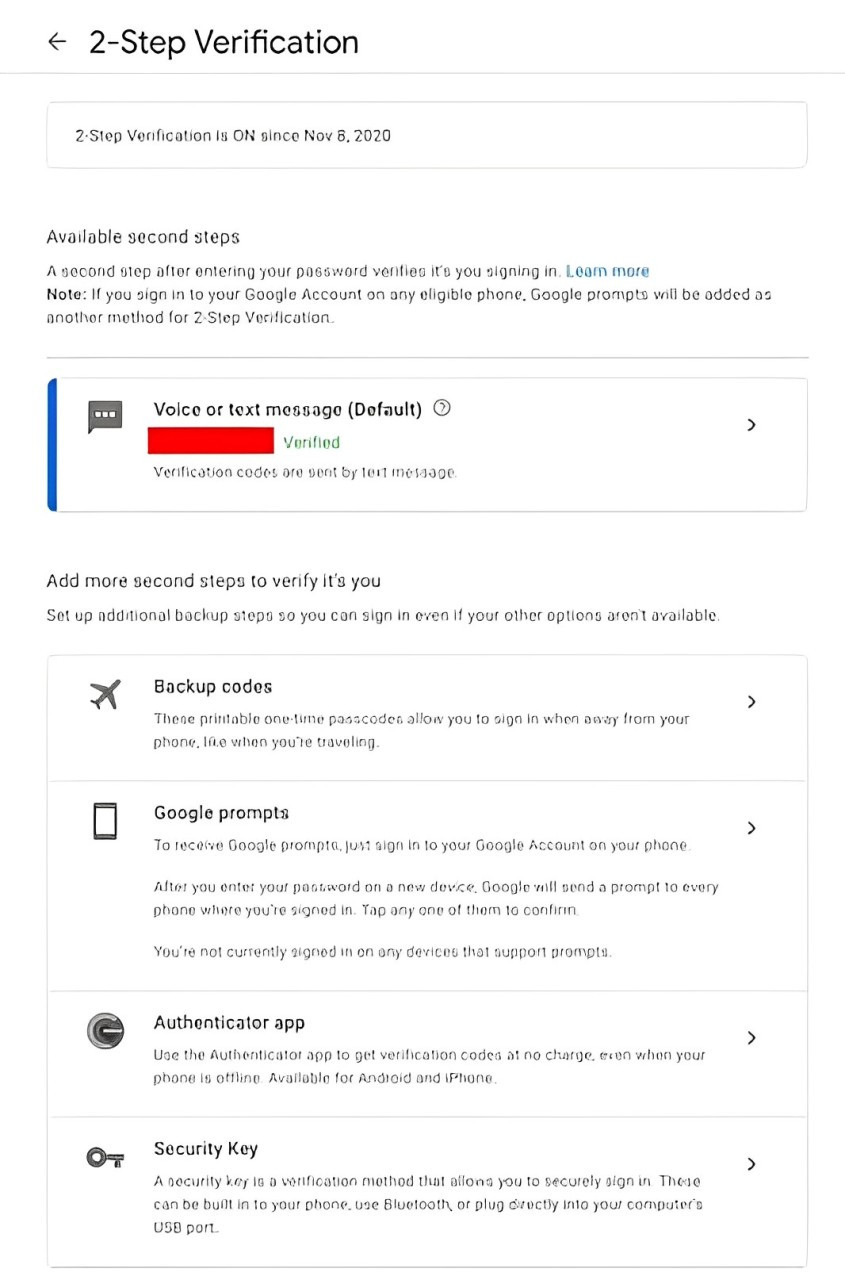
Google có hệ thống 2FA riêng, nhưng bạn có thể sử dụng các phương án dự phòng như ứng dụng xác thực, tin nhắn văn bản, mã dự phòng (backup codes), hoặc khóa bảo mật (có thể là khóa vật lý hoặc khóa điện thoại). Đối với người dùng iPhone, cần cài đặt ứng dụng Google Smart Lock để sử dụng khóa điện thoại cho tài khoản Google. Nếu bạn sử dụng mã dự phòng, Google sẽ cung cấp 10 mã và mỗi mã chỉ có thể sử dụng một lần.
Lưu ý, bạn nên lưu lại các mã dự phòng vì Google sẽ không gửi hoặc hiện lại những mã này. Đồng thời cũng nên xóa hoặc đánh dấu mã đã sử dụng vì chúng không còn giá trị sau lần sử dụng đầu tiên.
Cài đặt xác thực 2FA trên facebook
- Truy cập vào Cài đặt quyền riêng tư bằng cách nhấn vào biểu tượng tài khoản cá nhân. Nếu là điện thoại Android thì chức năng này nằm ở góc trên bên phải màn hình. Còn nếu là điện thoại iPhone thì nằm góc dưới bên phải màn hình.
- Kéo xuống cuối màn hình để tìm mục Settings & Privacy / Cài đặt & quyền riêng tư.
- Chọn Settings / Cài đặt > Security and login / Bảo mật và đăng nhập, sau đó chọn Set up two-factor authentication / Dùng tính năng xác thực 2 yếu tố.
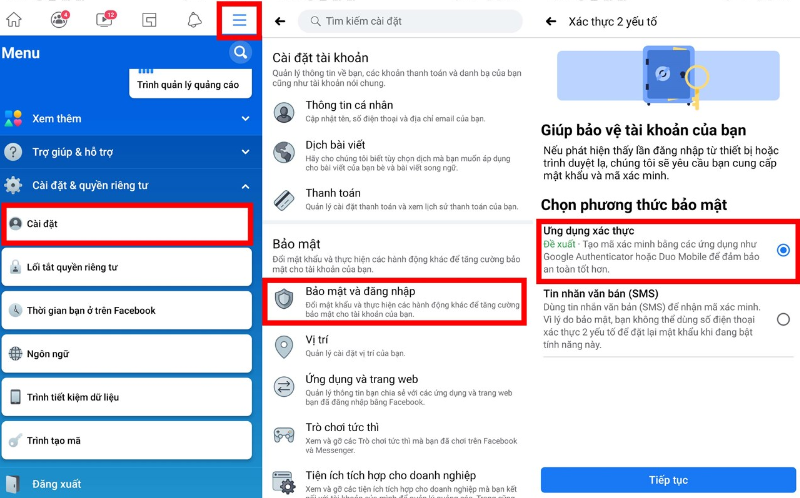
Cách kích hoạt 2FA ứng dụng Instagram trên điện thoại
- Nhấn vào biểu tượng tài khoản cá nhân góc phải, dưới của giao diện Instagram.
- Chọn menu hamburger với biểu tượng 3 dấu gạch ngang ở góc trên, bên phải
- Chọn Settings
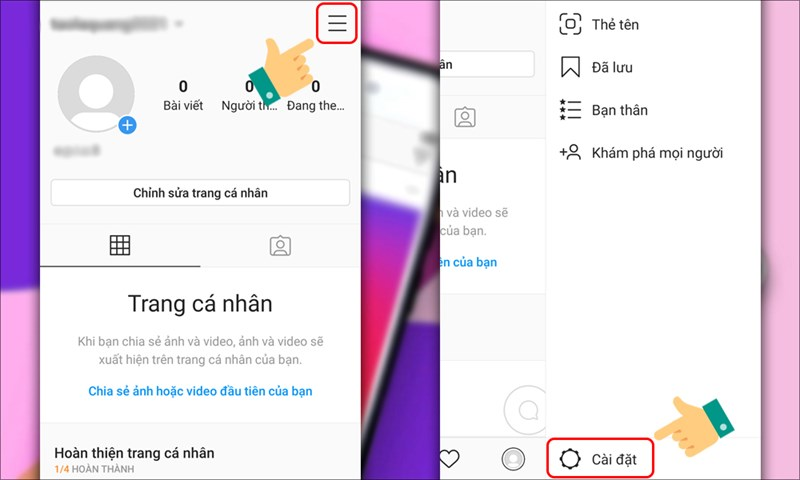
- Chọn tiếp Security để thay đổi chế độ Bảo mật >> Chọn Two-factor Authentication
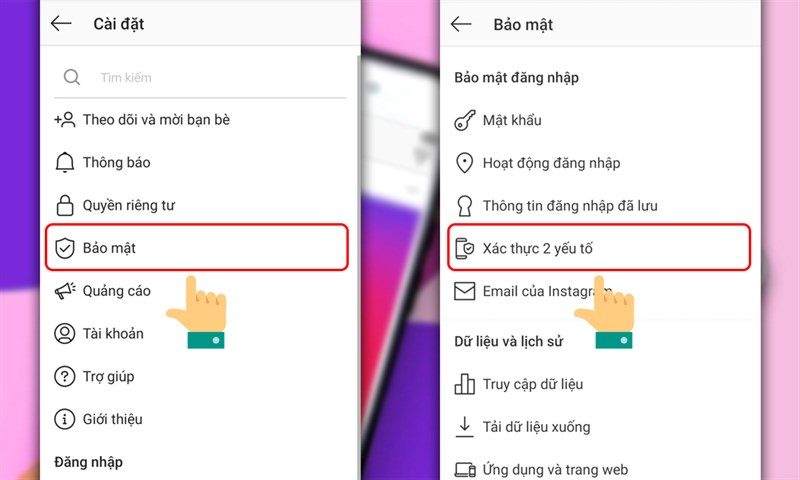
- Chọn nút Get started để Bắt đầu cho chế độ xác thực hai lớp trên ứng dụng này.
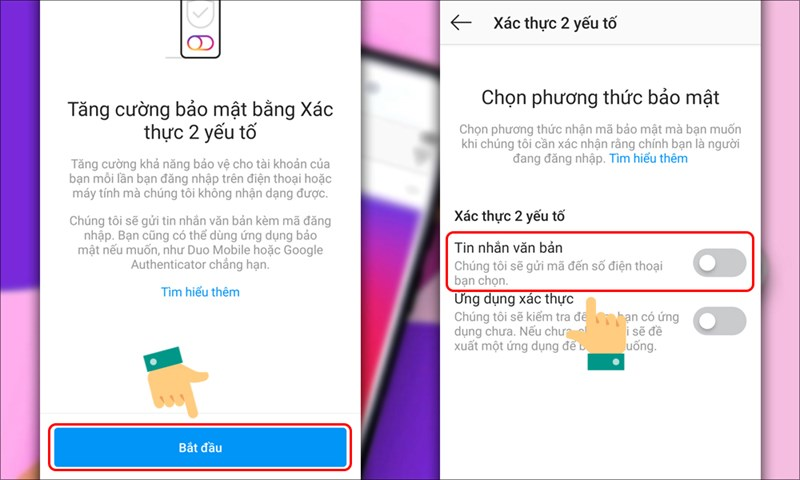
- Chọn phương pháp bảo mật bằng các nút chuyển đổi (toggle), bao gồm:
- Ứng dụng xác thực (Instagram sẽ đề xuất một ứng dụng bạn đã cài đặt hoặc gợi ý ứng dụng để tải về)
- Tin nhắn văn bản
- Điền số điện thoại để hệ thống gửi mã xác nhận đăng nhập Insta. Tin nhắn gửi đến điện thoại đã nhập bao gồm mã xác nhận. Người dùng nhập mã xác nhận rồi chọn Tiếp.

- Tính năng xác thực 2 yếu tố đã được bật, người dùng ấn xong để hoàn thành và nhận thêm mã khôi phục trong trường hợp bị mất điện thoại.
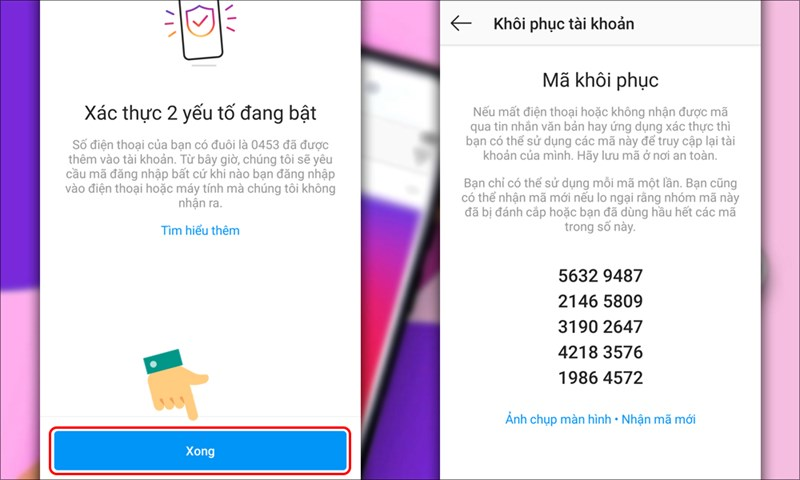
Cách kích hoạt 2FA trên ứng dụng Twitter
Bước 1: Nhấp vào biểu tượng tài khoản cá nhân ở góc trên bên trái màn hình giao diện Twitter >> Chọn Settings and privacy
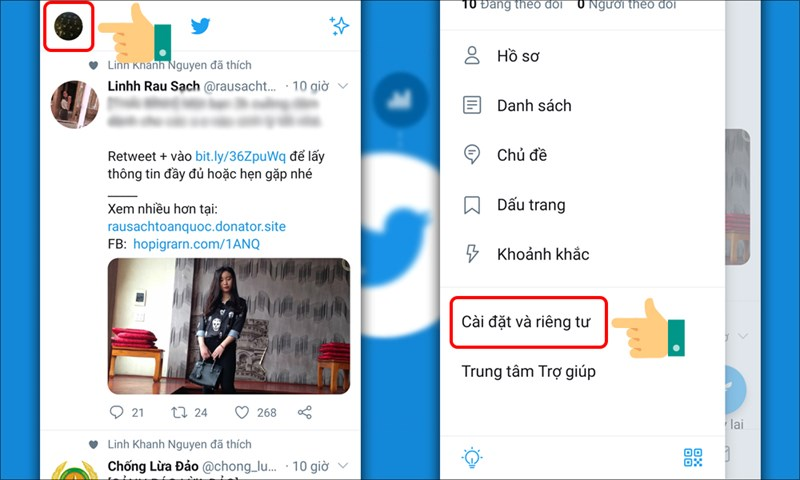
Bước 2: Chọn Tài khoản và Bảo mật
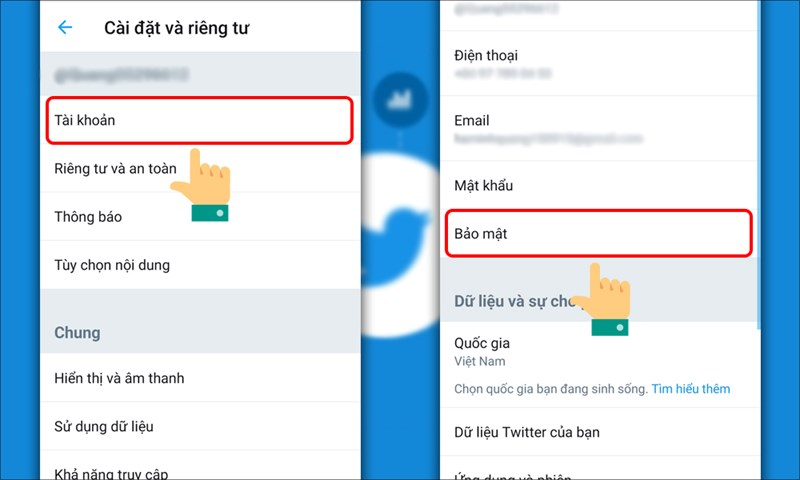
Bước 3: Nhấn chọn tiếp Xác thực 2 yếu tố >> Tin nhắn văn bản (hoặc phương thức xác thực mà bạn muốn)
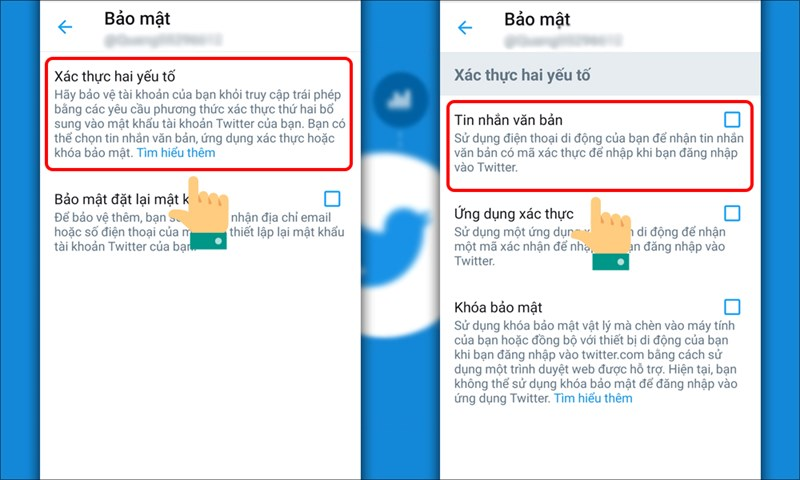
Bước 4: Tiến hành nhập chính xác mật khẩu tài khoản và số điện thoại để nhận mã xác thực
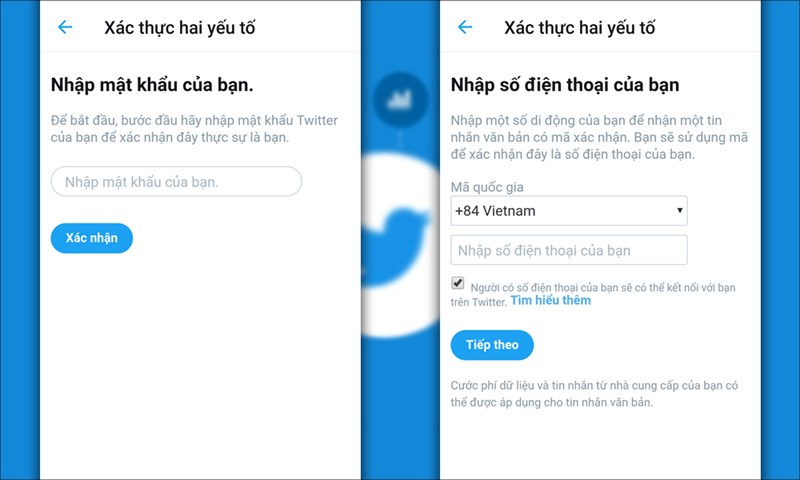
Bước 5: Hệ thống sẽ gửi về số điện thoại vừa nhập mã xác nhận. Người dùng tiến khai báo chính xác mã xác thực
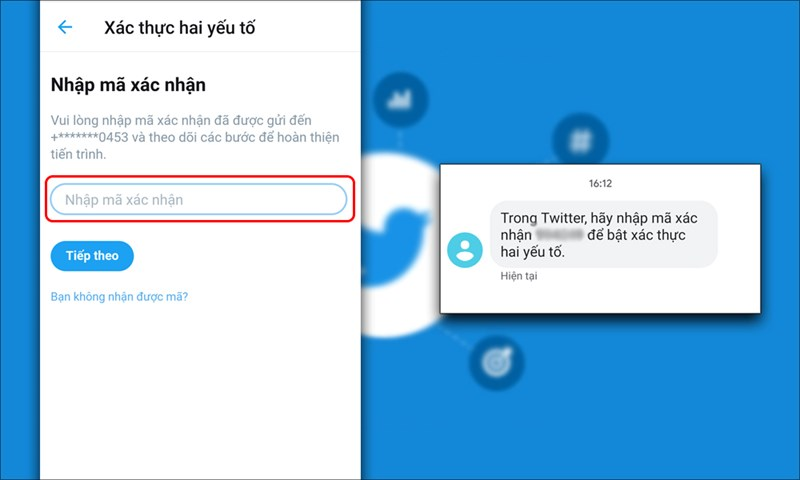
Bước 6: Xác thực 2 yếu tố cho tài khoản Twitter thành công, người dùng được nhận được 1 mã sao lưu. Hãy lưu chúng vào 1 nơi an toàn và sử dụng khi cần.
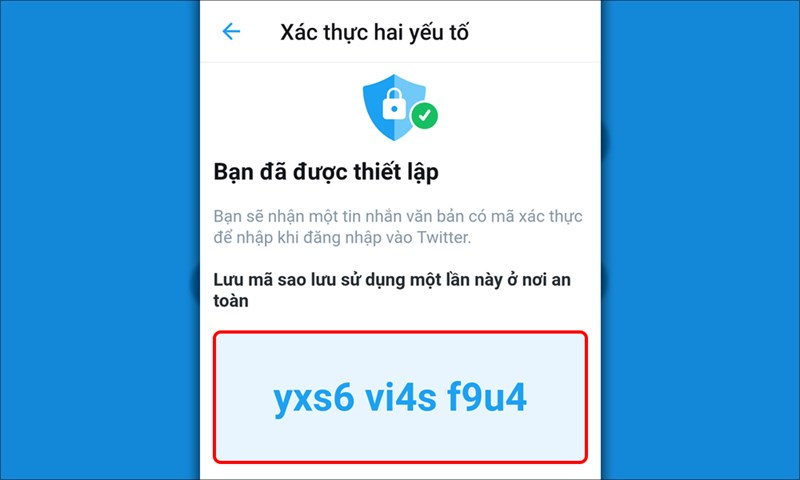
Ưu điểm của 2FA
2FA là một phương pháp bảo mật hiệu quả để bảo vệ tài khoản và dịch vụ trực tuyến. Nó cung cấp một lớp bảo mật bổ sung và phòng ngừa đánh cắp mật khẩu, đồng thời linh hoạt và dễ sử dụng cho người dùng. Có nhiều ưu điểm khi sử dụng 2FA (Two-Factor Authentication) để bảo vệ tài khoản và dịch vụ trực tuyến.
2FA giúp bảo mật cao hơn, phòng ngừa đánh cắp mật khẩu
Khi người dùng sử dụng 2FA, ngay cả khi mật khẩu bị đánh cắp, kẻ tấn công vẫn không thể truy cập vào tài khoản mà không có yếu tố bổ sung. Mã OTP thường chỉ có hiệu lực một lần và có thời gian hạn chế, do đó làm giảm khả năng sử dụng lại hay khôi phục mật khẩu bằng cách đoán. Bởi khi bị lộ mật khẩu, hacker tấn công và chiếm quyền sử dụng thiết bị để thực hiện các thao tác như chuyển hết tiền trong tài khoản của bạn đi.
Bên cạnh đó, 2FA còn tăng cường lớp bảo mật bằng cách yêu cầu xác thực từ hai yếu tố khác nhau. Sự kết hợp này sẽ làm tăng khả năng bảo vệ tài khoản và dữ liệu cá nhân.
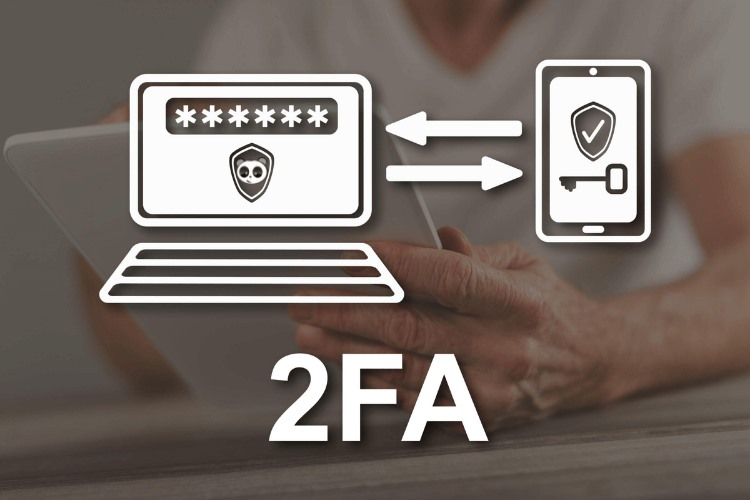
Linh hoạt trên nhiều nền tảng, dễ cài đặt
2FA có thể xác thực qua các thiết bị công nghệ như điện thoại và máy tính xách tay. Qua đó giúp bạn có thể truy cập vào dữ liệu trên tài khoản của mình từ bất kỳ đâu mà vẫn đảm bảo tính bảo mật.
Nhược điểm của 2FA là gì?
Mặc dù 2FA (Two-Factor Authentication) mang lại nhiều ưu điểm về bảo mật, nhưng vẫn tồn tại có một số nhược điểm nhất định như:
Sự phiền toái cho người dùng
Một số người dùng có thể cảm thấy phiền toái khi phải nhập mã OTP hoặc mã xác thực mỗi khi truy cập vào tài khoản. Nhất là với những ai sử dụng nhiều thiết bị nên sẽ bất tiện khi phải chuyển đổi qua lại nhiều máy. Điều này có thể gây khó chịu và làm giảm trải nghiệm người dùng, đặc biệt khi phải thực hiện quá trình xác thực trên nhiều thiết bị hoặc khi yêu cầu xác thực liên tục.

Tấn công xâm nhập xác thực
Mặc dù 2FA là một lớp bảo mật bổ sung, nó cũng không hoàn toàn miễn nhiễm với các nguy cơ tấn công. Một số kỹ thuật tấn công như phishing, tấn công man-in-the-middle hoặc tấn công xâm nhập vào điện thoại di động có thể vượt qua 2FA và đánh cắp thông tin xác thực.
Sau khi tìm hiểu 2FA là gì có thể thấy phương thức xác thực 2 yếu tố này cần thiết với mọi tổ chức hoặc cá nhân muốn bảo vệ dữ liệu của mình. Bởi phương thức này có khả năng hạn chế hoặc loại bỏ nguy cơ tin tặc phát tán thông tin hoặc tội phạm mạng hiện nay.
